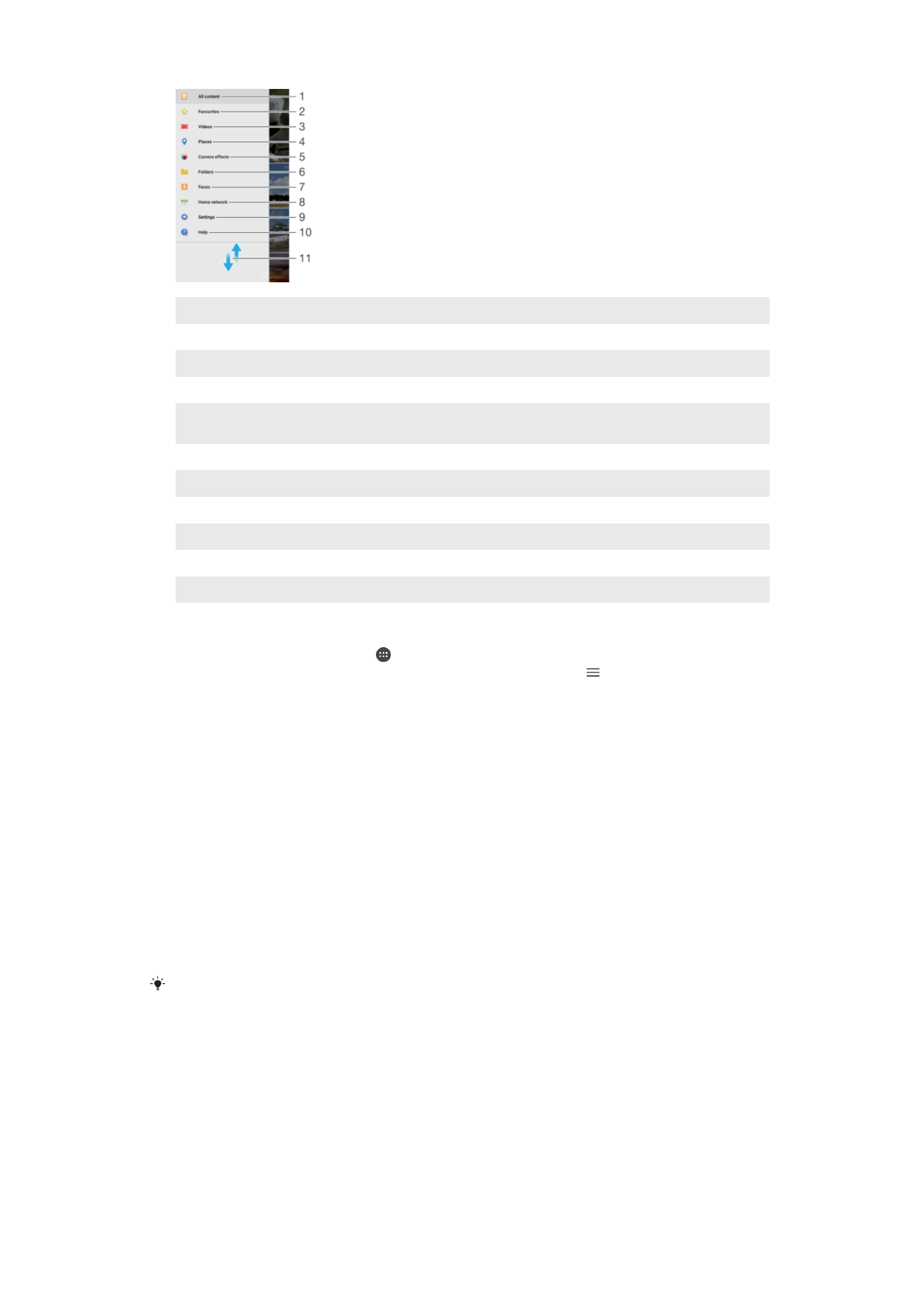
Προβολή των φωτογραφιών σας σε χάρτη
Η προσθήκη πληροφοριών για την τοποθεσία σε φωτογραφίες αναφέρεται ως προσθήκη γεωγραφικής
ετικέτας. Μπορείτε να προβάλετε τις φωτογραφίες σας σε ένα χάρτη, να τους προσθέσετε ετικέτα και να
δείξετε στους φίλους και τους συγγενείς σας πού βρισκόσασταν όταν τραβήξατε μια συγκεκριμένη
φωτογραφία. Για περισσότερες πληροφορίες, ανατρέξτε στην ενότητα Προσθήκη γεωγραφικής
θέσης στις φωτογραφίες σας στη σελίδα 108.
Αν έχετε ενεργοποιήσει την ανίχνευση τοποθεσίας και την προσθήκη γεωγραφικής ετικέτας
στην κάμερα, μπορείτε να προσθέσετε ετικέτες στις φωτογραφίες σας απευθείας για προβολή
στο χάρτη αργότερα.
120
Το παρόν αποτελεί μια προσαρμοσμένη μορφή αυτής της έκδοσης για το Internet. © Εκτυπώστε μόνο για ιδιωτική χρήση.
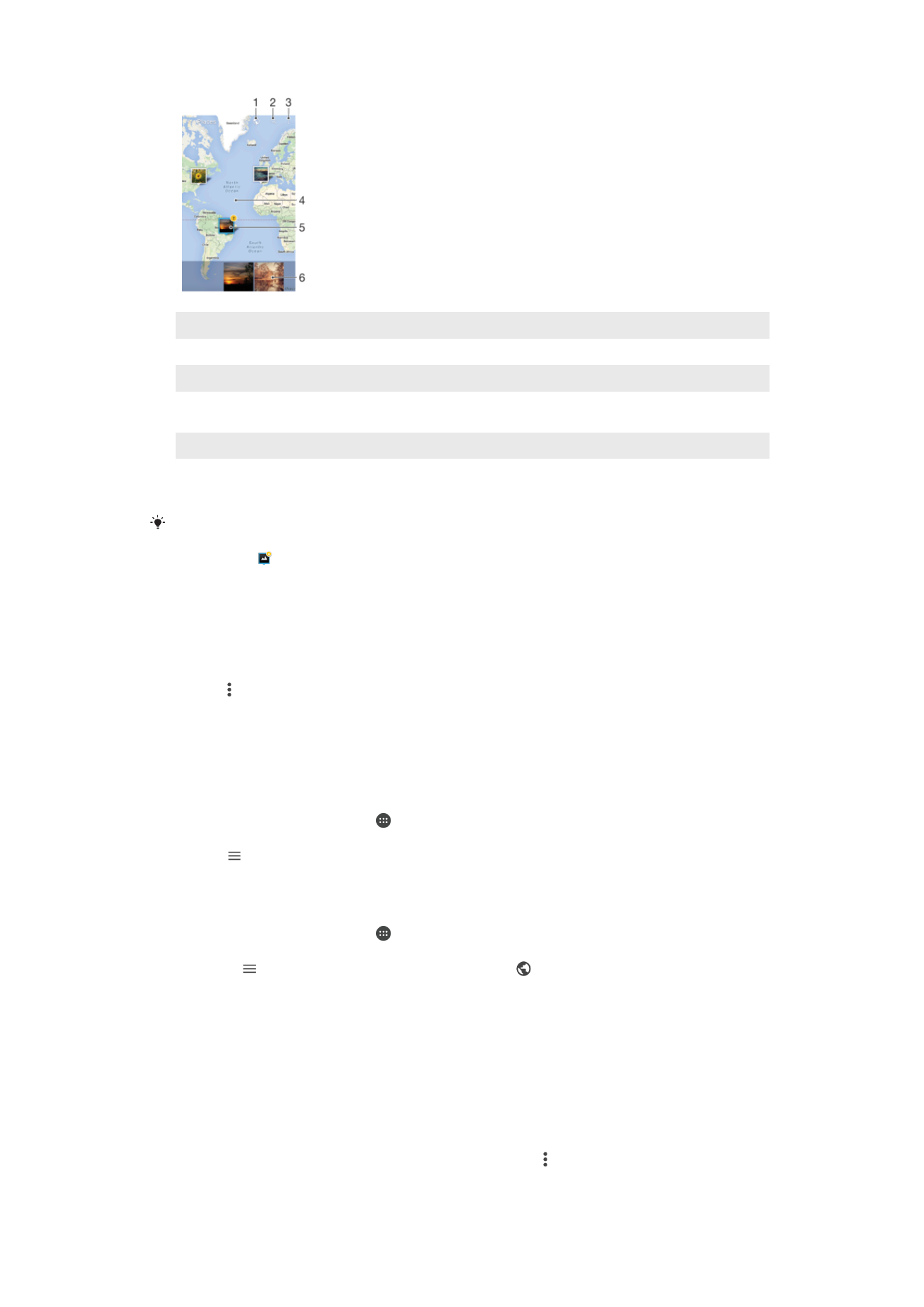
1
Προβάλετε φωτογραφίες με γεωγραφική ετικέτα σε προβολή υδρογείου
2
Πραγματοποιήστε αναζήτηση για μια τοποθεσία στο χάρτη
3
Προβάλετε τις επιλογές του μενού
4
Πατήστε δύο φορές για μεγέθυνση. Ενώστε τα δάκτυλά σας για σμίκρυνση. Σύρετε για προβολή διαφόρων τμημάτων του
χάρτη
5
Μια ομάδα φωτογραφιών ή/και βίντεο που διαθέτουν γεωγραφική ετικέτα με την ίδια τοποθεσία
6
Μικρογραφίες της επιλεγμένης ομάδας φωτογραφιών ή/και βίντεο. Πατήστε ένα στοιχείο για να το προβάλετε σε πλήρη
οθόνη
Αν έχουν ληφθεί πολλές φωτογραφίες στην ίδια τοποθεσία, μόνο μία από αυτές θα εμφανίζεται
στο χάρτη. Ο συνολικός αριθμός των φωτογραφιών εμφανίζεται στην επάνω δεξιά γωνία, για
παράδειγμα . Για να προβάλετε όλες τις φωτογραφίες της ομάδας, πατήστε τη φωτογραφία
του εξωφύλλου και, στη συνέχεια, πατήστε μία από τις μικρογραφίες στο κάτω μέρος της
οθόνης.
Για να προσθέσετε ή να επεξεργαστείτε τη γεωγραφική ετικέτα μιας φωτογραφίας
1
Κατά την προβολή μιας φωτογραφίας, πατήστε την οθόνη για να εμφανιστούν οι γραμμές
εργαλείων.
2
Πατήστε και, στη συνέχεια, πατήστε Προσθ.γεωγραφικής ετικ. ή Επεξ. γεωγρ.
ετικέταςγια να ανοίξετε την οθόνη του χάρτη.
3
Πατήστε επάνω στο χάρτη για να ορίσετε την τοποθεσία της φωτογραφίας.
4
Για να επαναφέρετε την τοποθεσία της φωτογραφίας, πατήστε τη νέα τοποθεσία στο χάρτη.
5
Όταν ολοκληρώσετε, πατήστε OK.
Για να δείτε φωτογραφίες με γεωγραφική ετικέτα σε χάρτη
1
Από την Αρχική οθόνη, πατήστε το .
2
Βρείτε και πατήστε την επιλογή Άλμπουμ.
3
Πατήστε και, στη συνέχεια, πατήστε Τοποθεσίες.
4
Πατήστε τη φωτογραφία που θέλετε να δείτε σε έναν χάρτη.
Για να προβάλετε φωτογραφίες με γεωγραφική ετικέτα στην υδρόγειο
1
Από την Αρχική οθόνη, πατήστε το .
2
Βρείτε και πατήστε την επιλογή Άλμπουμ.
3
Πατήστε το και, στη συνέχεια, πατήστε Τοποθεσίες > .
4
Πατήστε τη φωτογραφία που θέλετε να δείτε στην υδρόγειο.
Για να αλλάξετε τη γεωγραφική ετικέτα μιας φωτογραφίας
1
Κατά την προβολή μιας φωτογραφίας στο χάρτη της εφαρμογής Άλμπουμ, αγγίξτε παρατεταμένα
τη φωτογραφία έως ότου το πλαίσιό της γίνει μπλε και, στη συνέχεια, πατήστε την επιθυμητή
τοποθεσία στο χάρτη.
2
Πατήστε το OK.
Για να αλλάξετε την προβολή χάρτη
•
Κατά την προβολή του χάρτη στην εφαρμογή Άλμπουμ, πατήστε και, στη συνέχεια, κάντε εναλλαγή
μεταξύ του στοιχείου Κλασική προβολή και του στοιχείου Δορυφορική προβολή.
121
Το παρόν αποτελεί μια προσαρμοσμένη μορφή αυτής της έκδοσης για το Internet. © Εκτυπώστε μόνο για ιδιωτική χρήση.

Βίντεο
Παρακολούθηση βίντεο στην εφαρμογή «Βίντεο»
Με την εφαρμογή «Βίντεο», μπορείτε να βλέπετε ταινίες και άλλο περιεχόμενο βίντεο που έχετε
αποθηκεύσει ή κατεβάσει στη συσκευή σας. Η εφαρμογή «Βίντεο» σάς βοηθά επίσης να βρίσκετε την
αφίσα κάθε ταινίας, καθώς και πληροφορίες για το σενάριο, το είδος και το σκηνοθέτη της ταινίας.
Μπορείτε επίσης να προβάλλετε τις ταινίες σας σε άλλες συσκευές που είναι συνδεδεμένες στο ίδιο
δίκτυο.
Ενδέχεται να μην είναι δυνατή η αναπαραγωγή ορισμένων αρχείων βίντεο στην εφαρμογή
«Βίντεο».
1
Πατήστε το εικονίδιο για να ανοίξετε το μενού της αρχικής οθόνης της εφαρμογής Βίντεο.
2
Εμφανίστε τα βίντεο στα οποία έγινε πιο πρόσφατα αναπαραγωγή
3
Σύρετε το αριστερό άκρο της οθόνης προς τα δεξιά για να περιηγηθείτε σε όλα τα βίντεο που έχετε λάβει και αποθηκεύσει
4
Προβολή όλων των βίντεο που είναι αποθηκευμένα στη συσκευή σας
5
Δείτε βίντεο στο διαδίκτυο
6
Πατήστε για αναπαραγωγή αποθηκευμένων ή ληφθέντων αρχείων βίντεο
7
Δείτε τις επιλογές του μενού ενός βίντεο
8
Μετακινηθείτε προς τα επάνω ή προς τα κάτω για να προβάλετε το περιεχόμενο
Η υπηρεσία Sony Entertainment Network με PlayStation™ Video δεν είναι διαθέσιμη σε όλες τις
αγορές. Ισχύουν πρόσθετοι όροι και προϋποθέσεις.
Για να πραγματοποιήσετε αναπαραγωγή ενός βίντεο
1